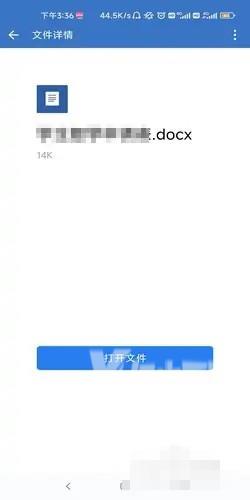企业微信app怎么下载微盘文件?有的用户可能不知道,方法其实不难,下面就给大家分享微盘文件的下载方法,赶紧来看看吧! 1、打开【企业微信】。 2、点击【工作台】。 3、点击【
企业微信app怎么下载微盘文件?有的用户可能不知道,方法其实不难,下面就给大家分享微盘文件的下载方法,赶紧来看看吧!

1、打开【企业微信】。

2、点击【工作台】。
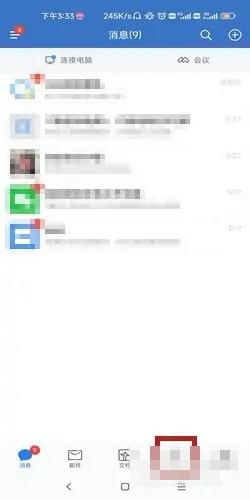
3、点击【微盘】进入微盘页面。
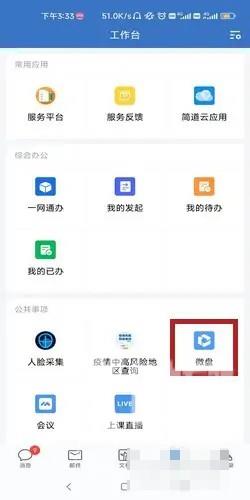
4、点击想要下载的文件位置。
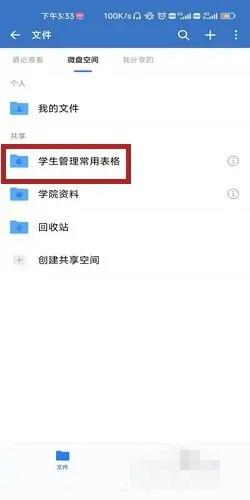
5、点击想要下载的文件。
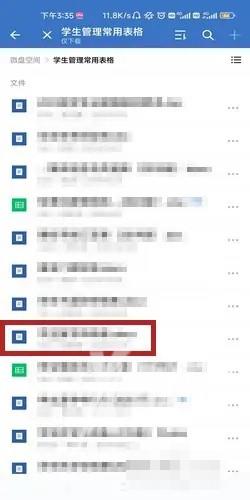
6、点击右上角的三个点。
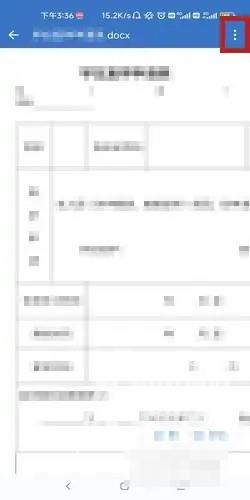
7、点击【下载】即可下载。
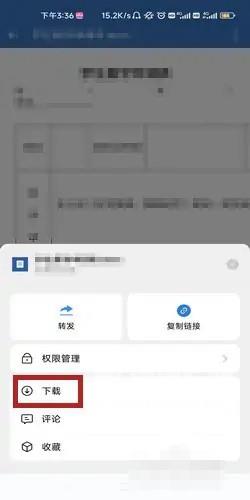
8、如图所示,这样就下载微盘文件了。